
Задание 5. Создание шаблона Протокол заседания на основе уже имеющегося шаблона Стандартное резюме
1. Выполнила команды Office→Создать→Установленные шаблоны → Стандартное резюме >→<поставила переключатель шаблон>→Создать.
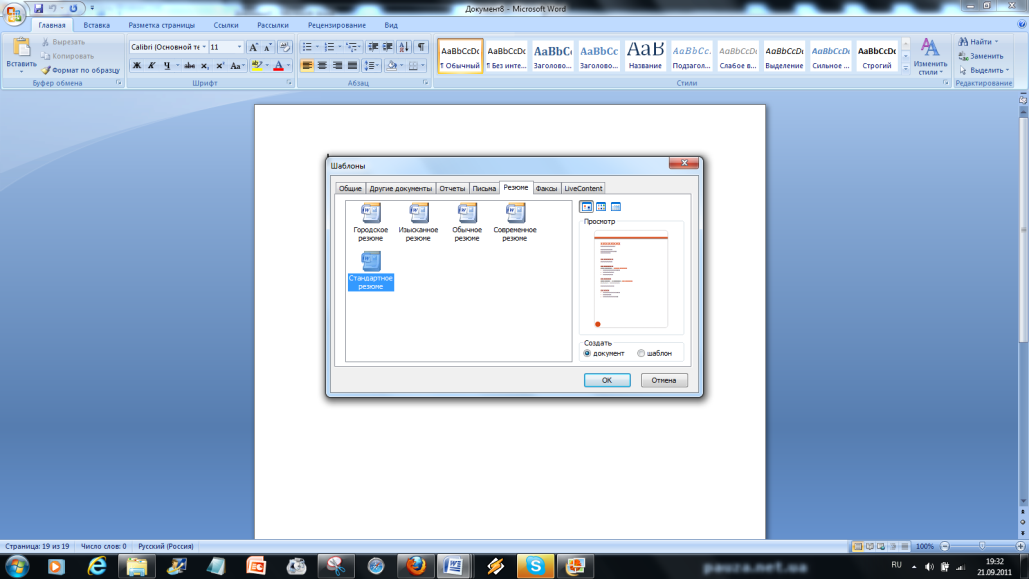
2. Сохранила создаваемый шаблон: <щелкнула по кнопке Сохранить на панели инструментов Стандартная>→<в поле Имя файла ввела Протокол заседания>→<в поле Тип файла выбрала Шаблон документа>→<на панели инструментов окна диалога щелкнула по кнопке Создать папку, ввела имя папки Мои шаблоны>→Сохранить.

4. Внесла изменения в сам шаблон (образец см. на рис. 2):
выделила Фамилию, Имя, Отчество и при необходимости убрать нижнюю границу абзаца (Макет→Границы);
Фамилию заменила на слово Протокол;
удалила Имя, Отчество;
[введите адрес] [телефон, факс и адрес электронной почты]
ПРОТОКОЛ ЗАСЕДАНИЯ от “[введите сюда число]”.”[введите сюда месяц]”.”[введите год]”
|
Рис. 2.3. Образец документа
в следующей строке ввела слово заседания;
в следующей строке ввела слово от;
выделила фразу [Введите сюда свою цель] и скопировала ее 3 раза после слова от;
установила указатель мыши на текст, расположенный под строкой со словом цель и включила сетку таблицы: Макет→Отобразить сетку;
удалила лишние строки (должно остаться четыре строки): <выделила строки>→Макет→Удалить строки;
если нужно, удалите текст из ячеек таблицы: <выделить текст>→<нажать клавишу Delete>;
в левый столбец таблицы ввела необходимый текст (см. рис. 2): Повестка дня, Слушали, Выступили, Постановили;
в правый столбец таблицы 4 раза вставила фразу [вставьте сюда свою цель] (текст, написанный в квадратных скобках — это поле, которое будет заполняться при создании очередного документа на основании этого шаблона);
в правом столбце таблицы заменила текст в квадратных скобках (см. рис. 2): установила указатель мыши на фразу в квадратных скобках, на вкладке Разработка в группе Элементы управления выберала пункт Режим конструктор, например Введите сюда повестку дня.
в строке над таблицей после слова от изменила текст в квадратных скобках (см. рис. 2);
установила границы для таблицы: <выделить таблицу>→Макет→Границы.
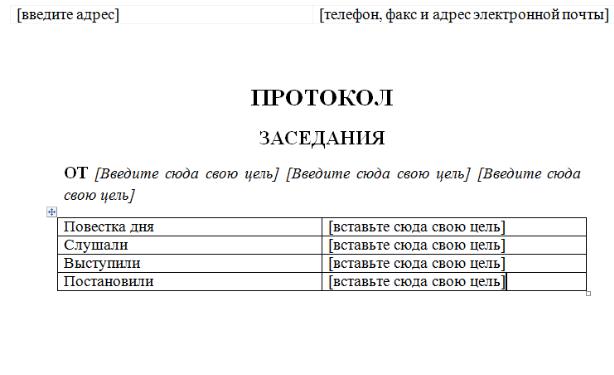
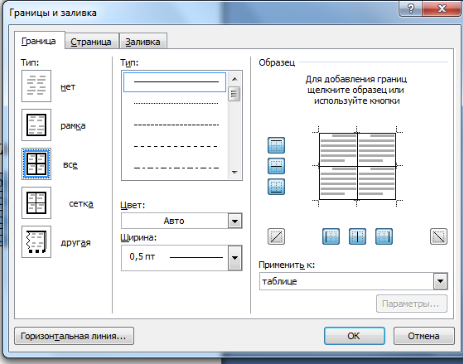
5. Пользуясь созданным шаблоном, создала протокол заседания по определению плана выпуска изделий на 2006 год.

Задание 6. Создание формул

1. Создала новый документ.
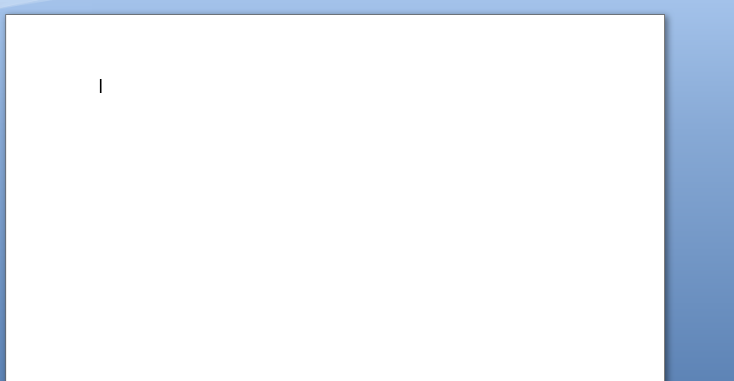
2. Запустила редактор формул Вставка→Формула.

3. Ввела текст cos и вставила пробел: <введите с клавиатуры cos>.
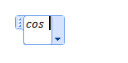
4. Вставила греческую букву α и знак равенства: Символы→Греческие буквы →<в первой строке палитры выбрала букву α>→<ввела с клавиатуры знак равенства>.

5. Вставила шаблон дроби: Структура→Дроби, радикалы→<в первой строке палитры выберила шаблон обычной Дроби>.
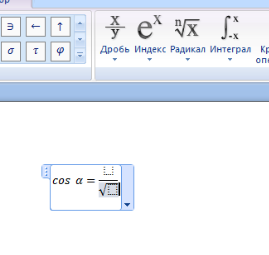
6. Ввела в числитель X: <курсор мигает в верхнем слоте, выделенном пунктирной рамкой, ввела сюда с клавиатуры прописную букву Х>.
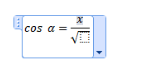
7. Вставила в знаменатель радикал: <щелкнула мышью в нижнем слоте, в знаменателе>→ Структура→Дроби, радикалы →<в четвертой строке палитры выберала шаблон квадратного корня>.

8. Вставила под радикал X2 (число с верхним индексом): <ввела с клавиатуры прописную букву Х>→ Структура→Индекс→<в первой строке палитры выбрала шаблон верхнего индекса> →<ввела с клавиатуры цифру 2>→<нажала на клавиатуре клавишу Стрелка вправо, чтобы выйти из слота верхнего индекса>.
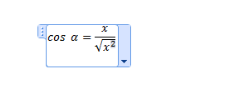
9. Ввела под радикал оставшуюся часть выражения + Y2 + Z2.
В конце ввода всех значений трижды нажала клавишу Стрелка вправо (первый раз — для выхода из слота верхнего индекса, второй раз — для выхода из слота радикала, третий раз — для выхода из слота знаменателя дроби).

10. Вставила большие круглые скобки: Структура→Скобка →<в первой строке палитры выбрала шаблон двойных круглых скобок>.
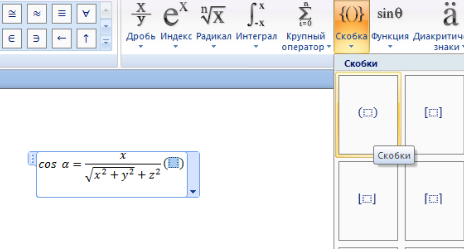
11. В скобках ввела знак равенства и дробь.

12. Закончив набор формулы, щелкнула мышью в любой свободной части страницы.
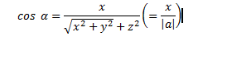
13. Скопировала формулу на другую строку: <щелкнула по формуле правой кнопкой мыши>→Копировать→<щелкнула правой кнопкой мыши на другой строке документа>→Вставить.
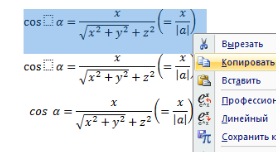
14. Отредактировала формулу (изменила cos α на cos β, а в числителях X на Y): <дважды щелкнула мышью по второй формуле, появится панель инструментов Работа с формулами>→<выделите ненужные значения, удаляйте их и вводите новые>.

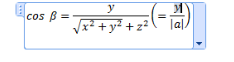
15. Сохранила документ в свою рабочую папку в файл Формула.doc.

Вывод: Я получила и закрепила закрепить практические знания и навыки создания разных видов списков, создания и форматирования таблицы, создания документов по готовым шаблонам, освоить набор математических формул при выполнении конкретных заданий.
